GIFs sind zu einem beliebten Mittel geworden, um kurze Clips in Endlosschleife online zu teilen, und es war noch nie so einfach, Videos in GIFs zu verwandeln. Ganz gleich, ob Sie ein GIF für soziale Medien, E-Mails oder einfach nur zum Spaß erstellen möchten, dieser Leitfaden zeigt Ihnen, wie Sie mit den besten Tools und Techniken Videos in GIFs umwandeln können. Von Desktop-Software wie dem UniConverter bis hin zu Online-Optionen und mobilen Apps erfahren Sie, wie Sie ganz einfach Videos in GIFs umwandeln können, egal wo Sie sind.
In diesem Artikel
- Teil 1: Was Sie wissen müssen, bevor Sie ein Video in ein GIF umwandeln
- Teil 2: Wie man Videos in GIFs verwandelt: Die besten Techniken
- Teil 3: Wie konvertiert man Videos in GIFs auf dem iPhone oder iPad?
- Teil 4: Wie wandelt man Youtube Clips online in GIFs um?
- Teil 5: Wie wandelt man in Google Fotos Videos in GIFs um?
- Fazit
- FAQs
Teil 1: Was Sie wissen müssen, bevor Sie ein Video in ein GIF umwandeln
Ein Video in ein GIF zu verwandeln, ist eine lustige und einfache Art, unvergessliche Momente zu teilen, egal ob es sich um eine lustige Szene, eine Reaktion oder einen kreativen Schnipsel handelt. Bevor Sie sich in den Prozess stürzen, gibt es einige wichtige Dinge zu beachten, damit Ihr GIF perfekt wird:
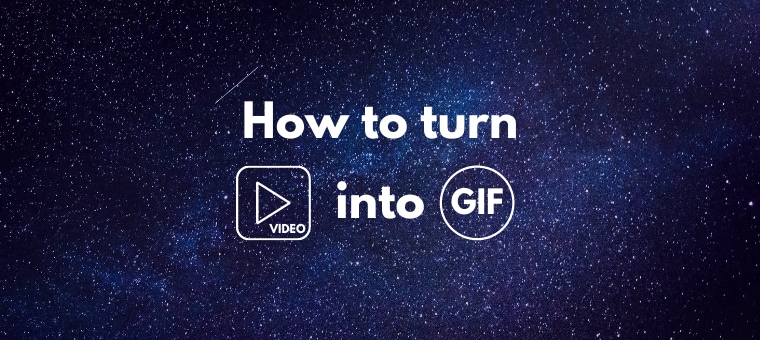
- Die Länge des Videos ist wichtig: GIFs sind am effektivsten, wenn sie kurz und prägnant sind. Streben Sie Clips mit einer Länge von 2-5 Sekunden an. Längere Videos führen in der Regel zu einer großen Dateigröße, was sich auf die Ladezeiten und die Sharing-Fähigkeit auswirken kann.
- Auflösung und Qualität: Während GIFs in der Regel eine niedrige Auflösung haben, um die Dateigröße klein zu halten, ist es wichtig, dass die Videoqualität bei der Konvertierung erhalten bleibt. Stellen Sie sicher, dass das von Ihnen konvertierte Video seine Klarheit behält, damit Sie ein gestochen scharfes GIF erstellen können, insbesondere wenn es auf hochauflösenden Bildschirmen geteilt werden soll.
- Überlegungen zur Dateigröße: Eine der größten Herausforderungen bei GIFs ist die Verwaltung der Dateigröße. Größere Videos können sperrige GIFs erzeugen, die sich nicht so einfach weitergeben lassen. Die Komprimierung Ihrer GIFs nach der Konvertierung kann dazu beitragen, dass sie für die Plattformen der sozialen Medien optimiert und schnell geladen werden.
- Videoformat: Stellen Sie sicher, dass Ihr Video in einem Format vorliegt, das sich leicht in GIFs konvertieren lässt. Gängige Videoformate wie MP4, MOV und AVI werden in der Regel von den meisten Tools zur Erstellung von GIFs unterstützt. Daher sollten Sie unbedingt die Kompatibilität überprüfen, bevor Sie mit der Konvertierung beginnen.
- Bearbeitungsoptionen: Nachdem Sie ein Video in ein GIF konvertiert haben, möchten Sie es vielleicht bearbeiten, um es Ihren Bedürfnissen anzupassen. Sie können zuschneiden, trimmen und sogar Text oder Effekte hinzufügen, um das GIF zu verbessern. Bearbeitungstools ermöglichen eine kreative Kontrolle und helfen Ihnen, Ihr GIF an die Nachricht oder den Moment anzupassen, den Sie mitteilen möchten.
- Frame Rate: Die Frame-Rate beeinflusst, wie geschmeidig Ihr GIF aussieht. Eine höhere Frame-Rate führt zu einer geschmeidigeren Animation, aber zu einer größeren Dateigröße. Eine Frame-Rate von 15-20 fps ist ideal, da niedrigere Raten zu abgehackten Bewegungen führen können, während höhere Raten die Dateigröße unnötig erhöhen können.
Teil 2: Wie man Videos in GIFs verwandelt: Die besten Techniken
UniConverter
Das Umwandeln von Videos in GIFs ist dank einer Vielzahl von Online- und Desktop-Tools, die den Prozess vereinfachen, einfacher denn je geworden. Eine der zuverlässigsten und effizientesten Methoden, um Videos in GIFs umzuwandeln, ist der UniConverter. Dieses leistungsstarke Tool gewährleistet eine qualitativ hochwertige Konvertierung, mit der Sie mühelos Videos in GIFs verwandeln können. Lassen Sie uns herausfinden, wie der UniConverter Ihnen helfen kann, atemberaubende GIFs zu erstellen. Er bietet mehrere Funktionen und einfache Schritte, um die Arbeit zu erledigen.
Bester GIF Converter
Funktionen
- Hochqualitative Konvertierung: Konvertiert Videos in GIFs, ohne Kompromisse bei der Qualität einzugehen, und sorgt so für ein scharfes und klares Ergebnis.
- Konvertierung im Stapel: Ermöglicht es Ihnen, mehrere Videos gleichzeitig in GIFs zu konvertieren und so Zeit und Mühe zu sparen.
- Schnelle Verarbeitung: Liefert schnelle Konvertierungen von Videos in GIFs, ideal für Benutzer, die schnelle Ergebnisse benötigen.
- Anpassbare Frame Rate: Passen Sie die Frame-Rate an, um geschmeidigere oder dynamischere GIFs nach Ihren Wünschen zu erstellen.
- Erweiterte Komprimierung: Verringert die Dateigröße Ihrer GIFs ohne Qualitätseinbußen und ist damit ideal für die Online-Nutzung.
Nutzerbewertungen
- „Der UniConverter ist meine erste Wahl, wenn es darum geht, Videos in GIFs zu konvertieren! Er ist so einfach zu bedienen und die Qualität ist immer großartig.“
- „Ich liebe die Funktion der Stapelkonvertierung, sie spart mir so viel Zeit, wenn ich mehrere GIFs erstellen muss.“
- „Die Bearbeitungsoptionen sind perfekt, um meine GIFs individuell zu gestalten. Ich kann mit nur wenigen Klicks zuschneiden, die Größe ändern und Text hinzufügen!“
Schritte zum Umwandeln von Videos in GIFs mit dem UniConverter
Schritt 1: UniConverter öffnen und GIF Maker aufrufen
Starten Sie den UniConverter und gehen Sie auf die GIF Maker Option unter dem Abschnitt Bild auf der Registerkarte Home. Klicken Sie auf die GIF Maker Schaltfläche, um GIFs aus Ihrem Video zu erstellen.
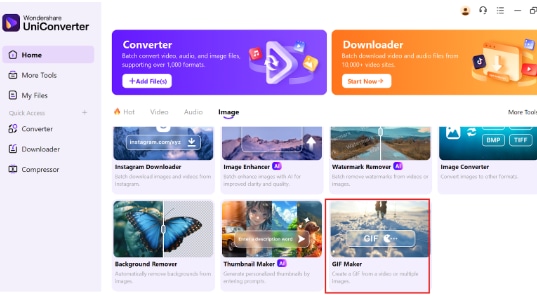
Schritt 2: Video zum GIF Maker hinzufügen
Vergewissern Sie sich im GIF Maker-Fenster, dass Sie sich auf der Registerkarte „Video zu GIF“ befinden. Klicken Sie auf die + Schaltfläche, um Ihr Video hochzuladen, indem Sie die Datei entweder per Drag & Drop ablegen oder von Ihrem Gerät auswählen. Nach dem Hochladen können Sie Ihr Video bearbeiten, um das perfekte GIF zu erstellen.
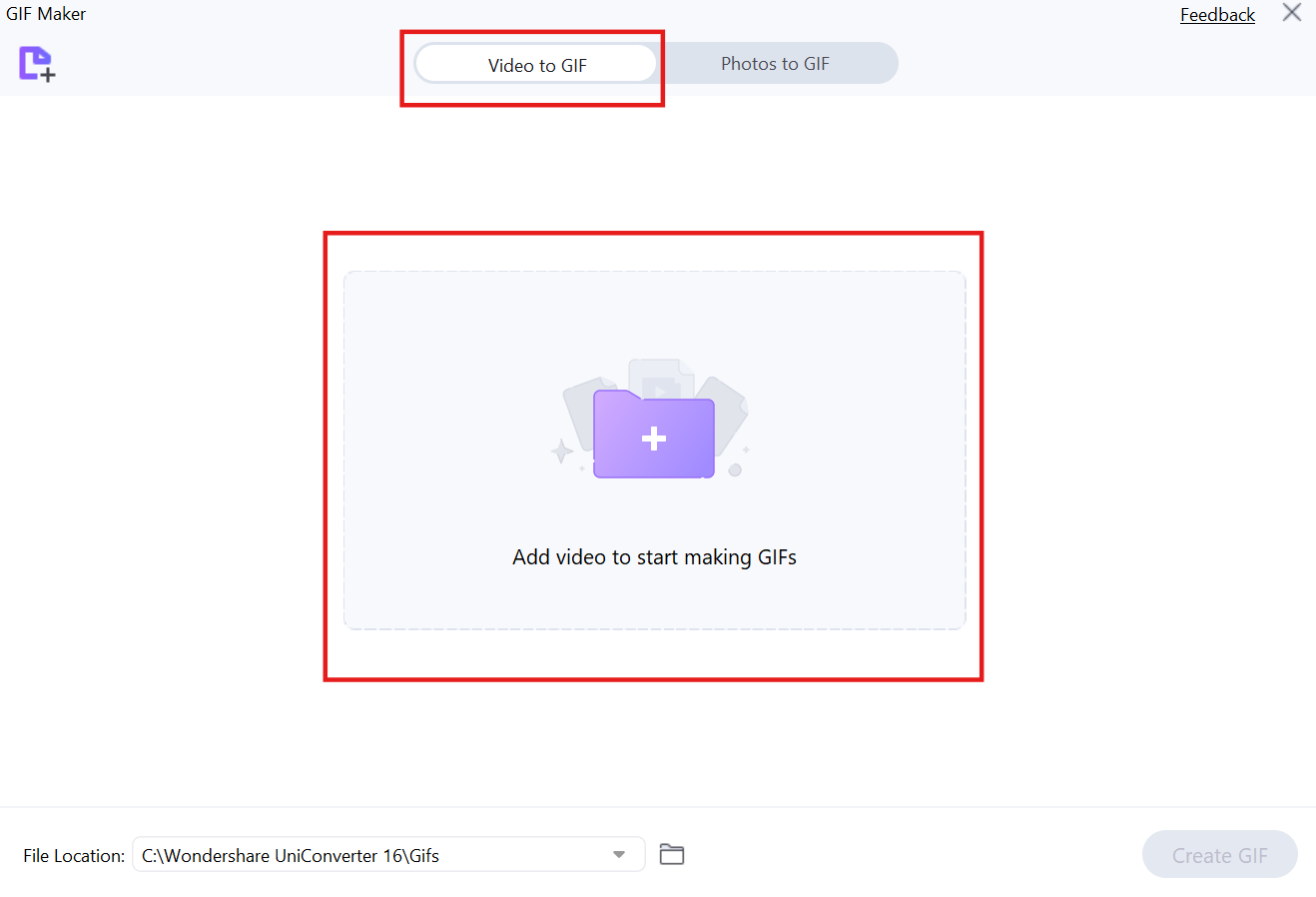
Schritt 3: Start- und Endzeit für Ihr GIF festlegen
Verwenden Sie die Zeitleiste, um den Teil des Videos auszuwählen, den Sie in ein GIF konvertieren möchten, indem Sie die Start- und Endzeit einstellen. Sie können auch die Ausgabegröße und die Frame-Rate anpassen. Wenn Sie mit Ihrer Auswahl zufrieden sind, klicken Sie auf „GIF erstellen“, um Ihr GIF zu generieren.
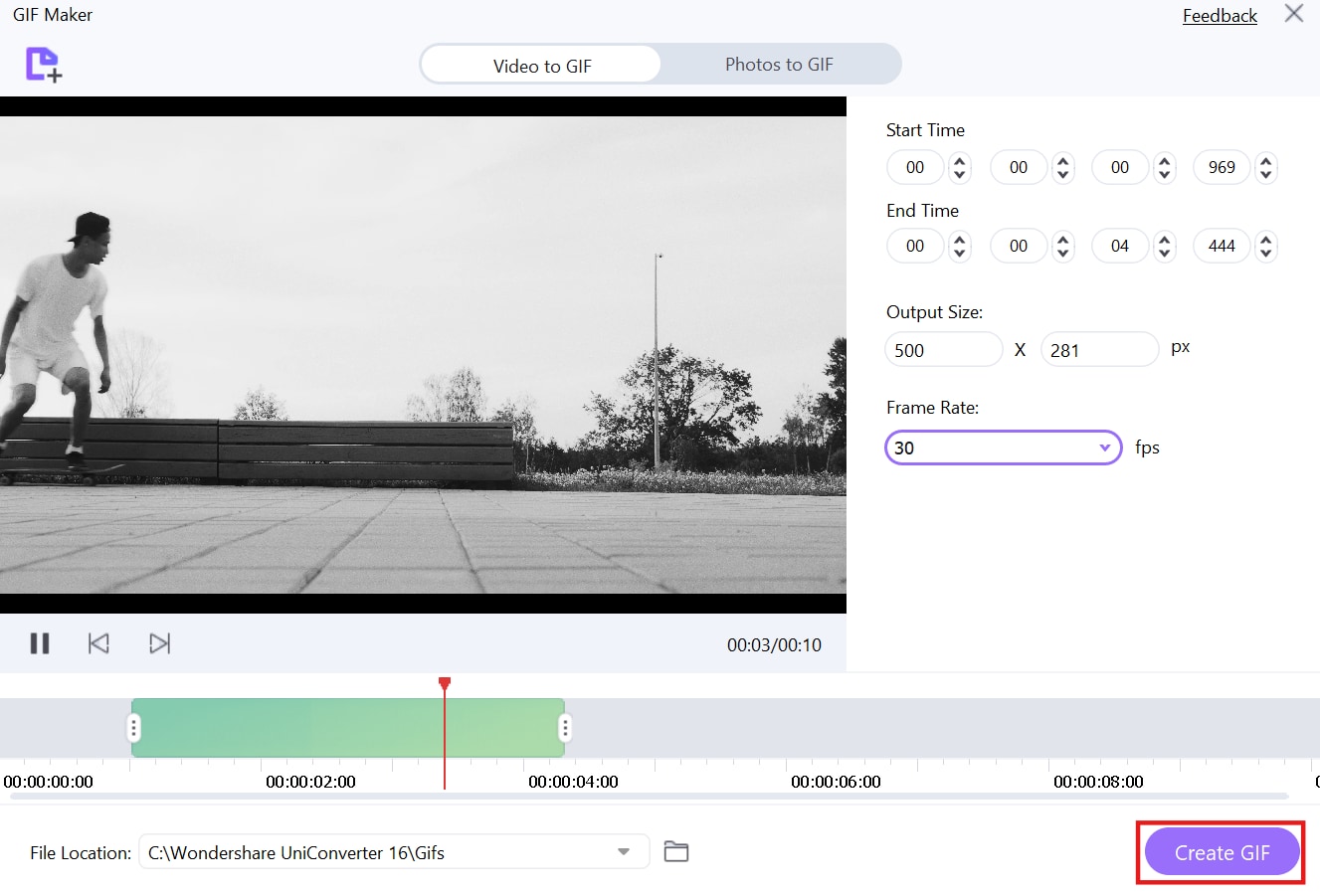
Teil 3: Wie konvertiert man Videos in GIFs auf dem iPhone oder iPad?
Wenn Sie nach einer schnellen und einfachen Möglichkeit suchen, Videos auf Ihrem iPhone in GIFs zu verwandeln, ist die Shortcuts-App eine praktische Lösung. Wenn Sie GIF Shortcut zu Ihrem Gerät hinzufügen, können Sie Videos mit nur wenigen Fingertipps in GIFs konvertieren. In diesem Abschnitt erfahren Sie, wie Sie Shortcut zu Ihrem iPhone hinzufügen und mit der Erstellung von GIFs beginnen können.
Abschnitt 1: GIF Shortcut auf dem iPhone hinzufügen
Schritt 1: Starten der Shortcut Anwendung
Öffnen Sie die Shortcuts-App auf Ihrem iPhone. Navigieren Sie zum Bereich Galerie, der sich in der rechten unteren Ecke des Bildschirms befindet. Hier können Sie nützliche Tastaturkürzel finden und hinzufügen.
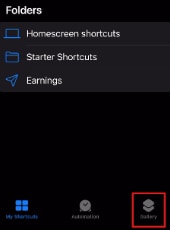
Schritt 2: Nach GIFs suchen
Geben Sie in der Suchleiste „GIF“ ein und suchen Sie nach der Kachel „GIF erstellen“. Tippen Sie auf die Kachel, um sie zu öffnen, und fügen Sie diesen Tastaturkürzel auf Ihrem iPhone hinzu, um GIFs einfach zu erstellen.
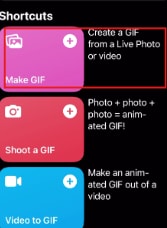
Schritt 3: Hinzufügen des Tastaturkürzels
Sobald Sie das Tastaturkürzel für das Erstellen von GIFs gefunden haben, klicken Sie auf „Tastaturkürzel hinzufügen“. Damit fügen Sie das Tastaturkürzel Ihrer Bibliothek hinzu und machen es für die zukünftige Verwendung verfügbar.
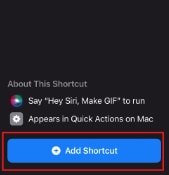
Abschnitt 2: Videos in GIFs auf dem iPhone konvertieren
Schritt 1: Erneutes Öffnen der Shortcuts-App
Starten Sie die Shortcuts-App auf Ihrem iPhone erneut und gehen Sie zum Abschnitt „Alle Tastaturkürzel“. Hier finden Sie das Tastaturkürzel, das Sie im vorigen Abschnitt hinzugefügt haben, sofort einsatzbereit.
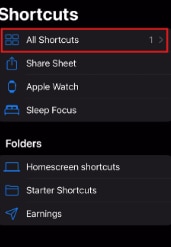
Schritt 2: GIF erstellen Option auswählen
Tippen Sie auf „Tastaturkürzel GIFs erstellen“ in der Liste. Sie werden dann aufgefordert, das Video aus Ihrer Galerie auszuwählen, das Sie konvertieren möchten.
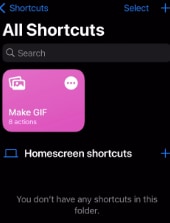
Schritt 3: Speichern Ihres GIFs
Nachdem Sie das Video ausgewählt haben, konvertiert die App es automatisch in ein GIF. Wenn Sie fertig sind, klicken Sie auf Speichern, um Ihr neu erstelltes GIF auf Ihrem Gerät zu speichern.
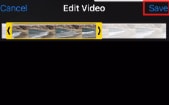
Teil 4: Wie wandelt man Youtube Clips online in GIFs um?
Das Konvertieren von Youtube Clips in GIFs ist eine schnelle und einfache Möglichkeit, Ihre Lieblingsmomente mit anderen zu teilen. Eines der besten Tools dafür ist Kapwing, mit dem Sie YouTube-Videos in wenigen einfachen Schritten in GIFs umwandeln können. Es ist eine benutzerfreundliche Plattform, die den gesamten Prozess reibungslos und schnell macht, ohne dass Downloads oder komplizierte Software erforderlich sind.
Schritte zum Umwandeln von Youtube Clips in GIFs mit Kapwing
Schritt 1: Besuchen der Kapwing Webseite
Gehen Sie zum GIF Maker von Kapwing und fügen Sie die URL des Youtube-Videos in das Eingabefeld ein. Das Video wird automatisch geladen, und Sie können sofort mit der Konvertierung beginnen, ohne dass etwas heruntergeladen werden muss.
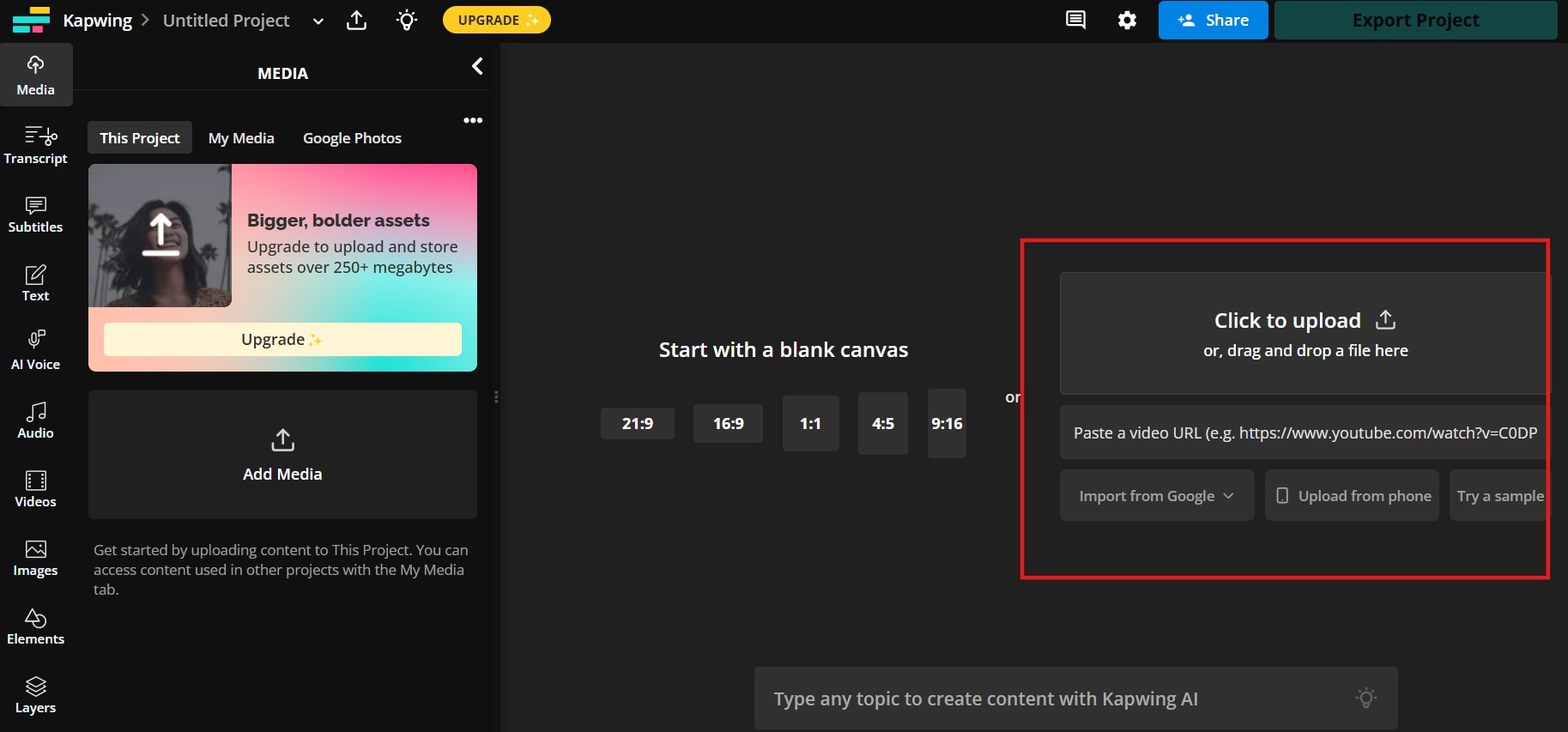
Schritt 2: Clip auswählen
Sobald das Video geladen ist, verwenden Sie die Zeitleiste am unteren Rand, um genau den Teil auszuwählen, den Sie in ein GIF verwandeln möchten. Sie können den Start- und Endpunkt anpassen sowie die Größe des Videos ändern oder das Video zuschneiden, um sich auf den gewünschten Schlüsselmoment zu konzentrieren.
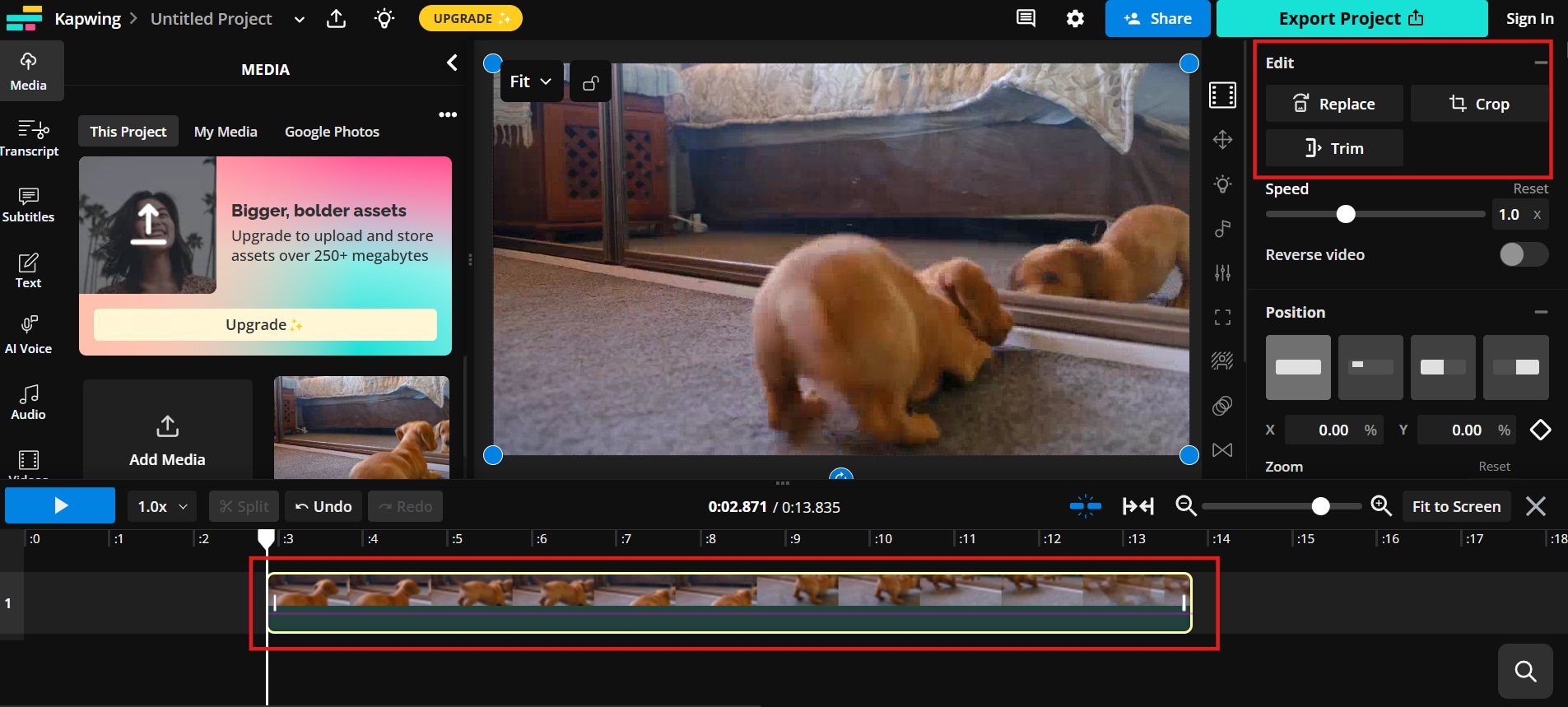
Schritt 3: Exportieren und Herunterladen des GIFs
Nachdem Sie den Clip bearbeitet haben, klicken Sie auf die Exportieren Schaltfläche und wählen Sie GIF als bevorzugtes Ausgabeformat. Sobald das GIF verarbeitet ist, können Sie es direkt auf Ihr Gerät herunterladen und nach Bedarf weitergeben.
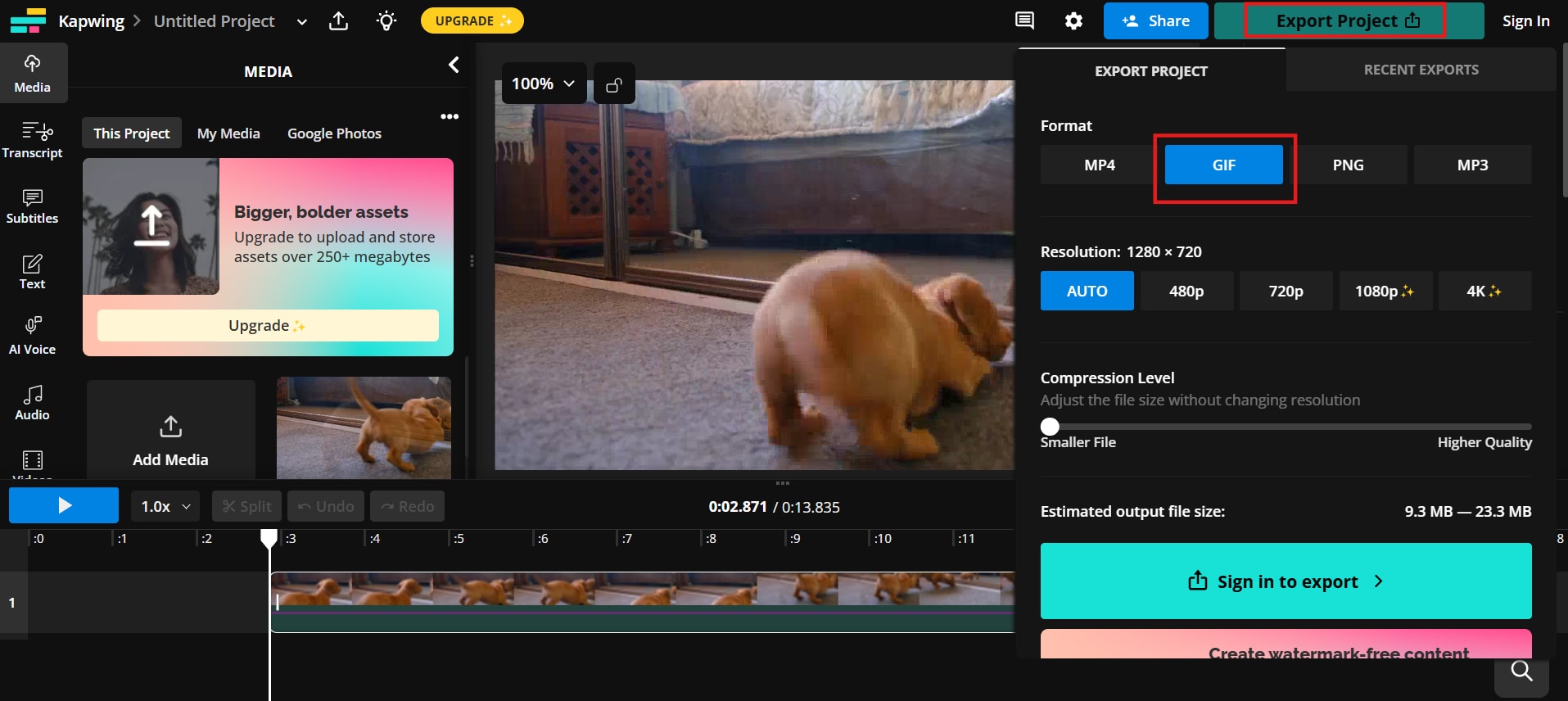
Teil 5: Wie wandelt man in Google Fotos Videos in GIFs um?
Google Fotos bietet eine einfache Möglichkeit, Videos in GIFs zu konvertieren, indem Sie die Funktion „Live Photos“ verwenden. Mit diesem einfachen Verfahren können Sie direkt aus Ihren Videos lustige GIFs erstellen, die Sie mit anderen teilen können. Folgen Sie den nachstehenden Schritten, um Ihr Video schnell in ein GIF zu konvertieren.
Schritte zum Umwandeln von Videos in GIFs in Google Fotos
Schritt 1: Öffnen von Google Fotos
Starten Sie die Google Fotos-App auf Ihrem Gerät und navigieren Sie zu dem Video, das Sie konvertieren möchten. Tippen Sie auf das Video, um es in der Vollansicht zu öffnen und sicherzustellen, dass es für den nächsten Schritt bereit ist.
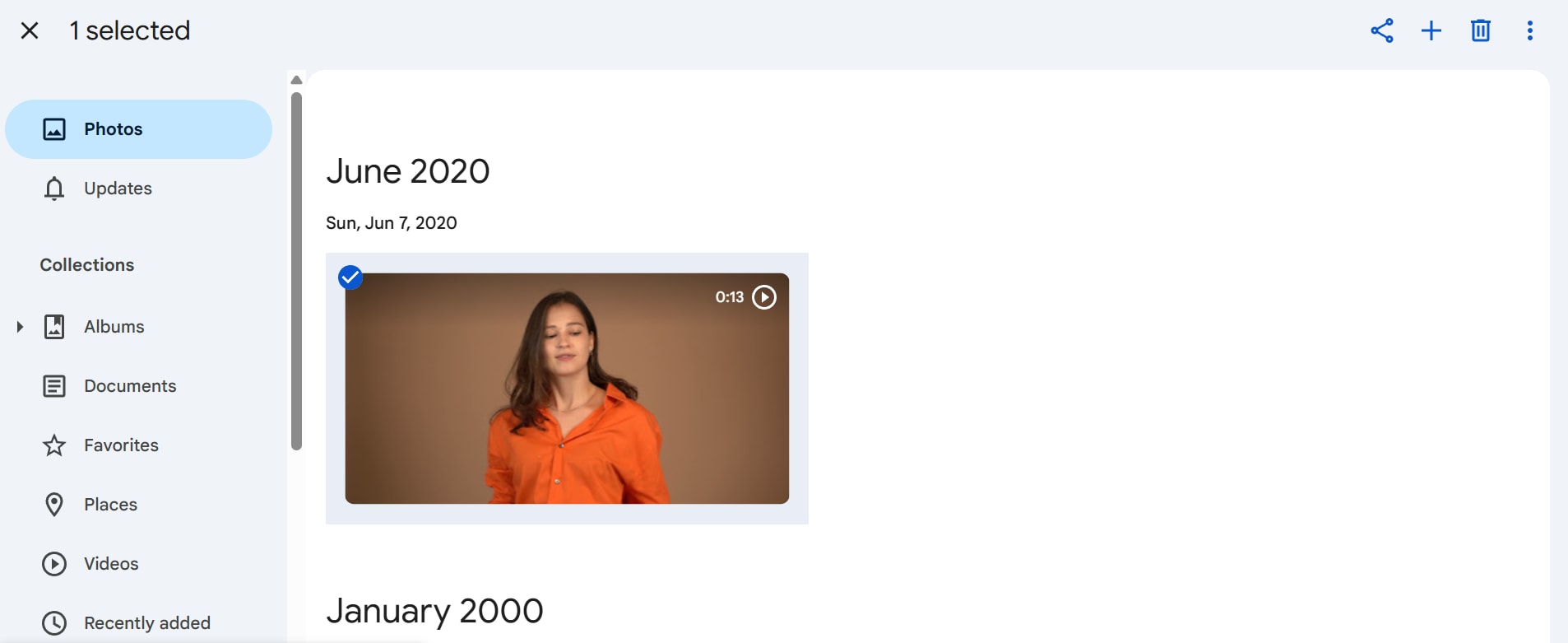
Schritt 2: Animation erstellen
Tippen Sie auf die Erstellen-Schaltfläche (in der Regel durch ein Pluszeichen in der oberen rechten Ecke dargestellt) und wählen Sie die Option der Animation, auf die Sie bei der Auswahl von kurzen Videos oder einer Reihe von Fotos zugreifen können. Diese Funktion ermöglicht die automatische Erstellung von GIF-Animationen in Schleifen direkt in der App.
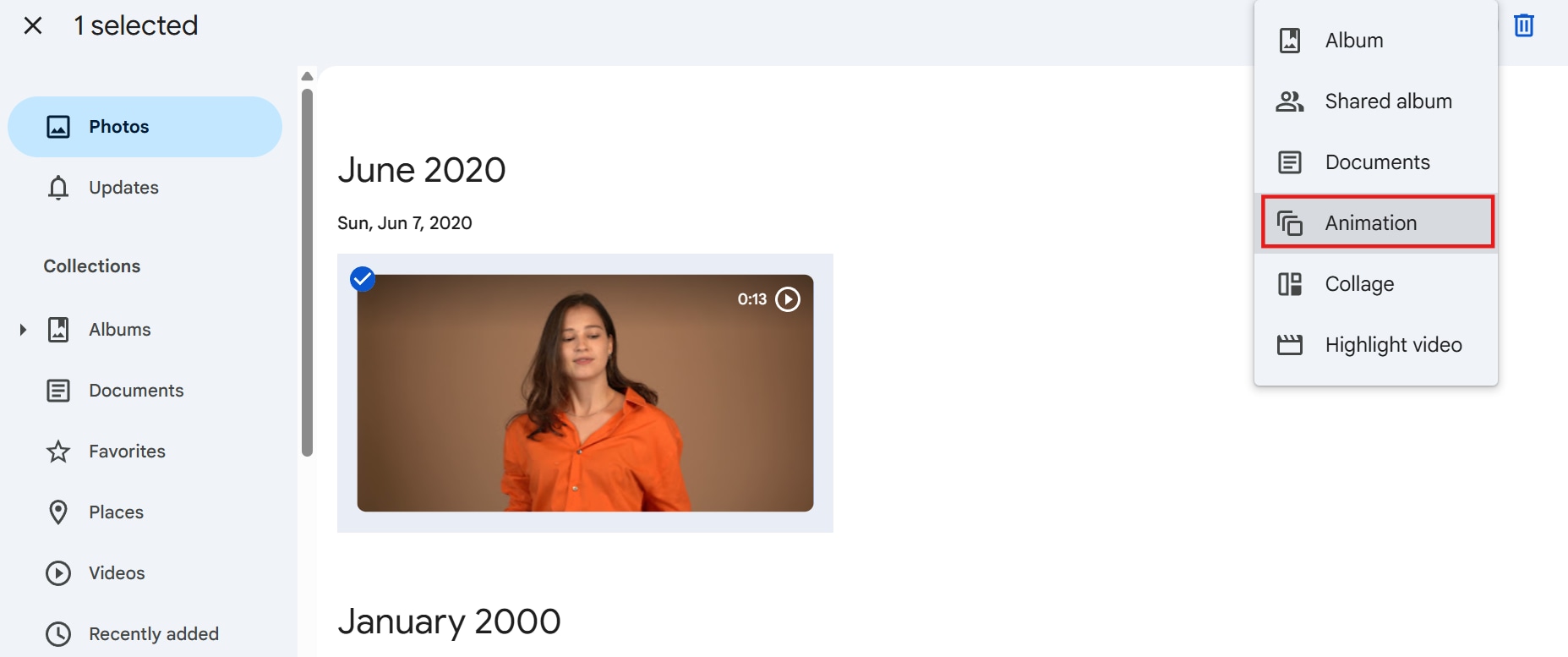
Schritt 3: Speichern und teilen
Sobald das GIF generiert ist, tippen Sie auf Speichern, um es in Ihrer Fotobibliothek zu speichern. Danach können Sie Ihre neu erstellten GIFs ganz einfach auf sozialen Medienplattformen oder über Messaging-Apps direkt von Google Fotos aus teilen.

Fazit
In diesem Leitfaden haben wir verschiedene Möglichkeiten untersucht, wie Sie mit Online-Tools und mobilen Apps Videos in GIFs umwandeln können. Ganz gleich, ob Sie Shortcuts auf Ihrem iPhone verwenden, YouTube-Clips online konvertieren oder Google Fotos nutzen, GIFs aus Videos zu erstellen war noch nie so einfach. Für diejenigen, die hochwertige, anpassbare Konvertierungen benötigen, bietet der UniConverter eine Komplettlösung. Er ermöglicht Ihnen die mühelose Erstellung von GIFs mit zusätzlichen Funktionen wie einem Stimmwechsler zum Ändern von Audio und einem Video Editor zur weiteren Verbesserung Ihrer Videos. Diese zusätzlichen Tools machen den UniConverter zu einer vielseitigen Wahl für alle Ihre Multimedia-Anforderungen.
FAQs
1. Welches ist das beste Videoformat für die Erstellung eines GIFs?
MP4 ist im Allgemeinen das kompatibelste Format für die Konvertierung von GIFs. Es zeichnet sich durch eine gute Qualität aus und wird von den meisten GIF-Erstellungstools unterstützt. Die Verwendung eines qualitativ hochwertigeren Quellvideos führt im Allgemeinen zu einem qualitativ besseren GIF.
2. Wie kann ich die Dateigröße meiner GIFs reduzieren?
Verringern Sie die Auflösung des GIFs, begrenzen Sie die Anzahl der Frames oder verringern Sie die Farbpalette. Viele Tools bieten Komprimierungsoptionen. Außerdem hilft eine kurze Dauer der GIFs, die Dateigröße zu reduzieren.
3. Kann ich GIFs aus Youtube-Videos erstellen?
Ja, viele Online Tools wie Kapwing ermöglichen es Ihnen, eine Youtube URL einzufügen und einen Teil des Videos auszuwählen, den Sie in ein GIF konvertieren möchten. Vergewissern Sie sich, dass Sie Inhalte verwenden, für die Sie das Recht haben, sie zu nutzen.
4. Ist es möglich, einem GIF Text oder Effekte hinzuzufügen?
Ja, viele Tools zur Erstellung von GIFs, darunter der UniConverter und Online-Editoren, bieten Optionen zum Hinzufügen von Text, Stickern und Effekten. Diese Funktionen ermöglichen es Ihnen, Ihre GIFs zu personalisieren und sie noch ansprechender zu gestalten.
5. Was ist die ideale Frame-Rate für ein GIF?
Eine Frame-Rate von 15-20 Frames pro Sekunde (fps) ist im Allgemeinen ideal. Sie sorgt für eine geschmeidige Animation, ohne eine übermäßig große Dateigröße zu erzeugen. Niedrigere Frame-Raten können zu abgehackten GIFs führen.



